Cómo eliminar la extensión de navegador tipo adware "Universal Ad Blocker"
![]() Escrito por Tomas Meskauskas el
Escrito por Tomas Meskauskas el
¿Qué tipo de software es Universal Ad Blocker?
Mientras navegábamos por sitios dudosos, nuestro equipo de investigación descubrió una página que promocionaba la extensión de navegador Universal Ad Blocker. Como su nombre indica, este software se promociona como una herramienta que defiende contra la publicidad y los rastreadores en línea. Tras examinarlo, determinamos que Universal Ad Blocker funciona como adware. En lugar de eliminar los anuncios, esta extensión los muestra. También recopila datos confidenciales de navegación.
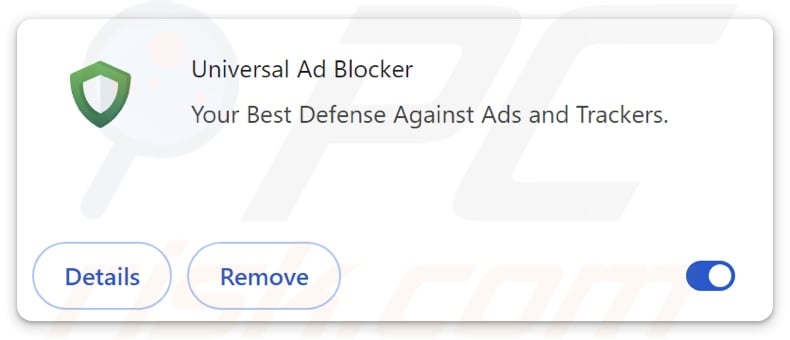
Visión general del adware Universal Ad Blocker
Normalmente, el software respaldado por publicidad (adware) alimenta a los usuarios con anuncios no deseados y posiblemente peligrosos. Este contenido gráfico de terceros (por ejemplo, superposiciones, ventanas emergentes, cupones, banners, etc.) puede aparecer en las páginas web visitadas, escritorios u otras interfaces.
Estos anuncios pueden promocionar estafas en línea, software no fiable o dañino, e incluso programas maliciosos. Al hacer clic en ellos, algunos pueden ejecutar scripts para realizar descargas o instalaciones fraudulentas.
Recuerde que lo más probable es que cualquier contenido auténtico que se encuentre a través de estos anuncios esté promovido por estafadores que abusan de sus programas de afiliación para obtener comisiones ilegítimas.
El software respaldado por publicidad podría no funcionar según lo previsto si el navegador/sistema es incompatible, no se visitan determinados sitios web o se dan otras condiciones inadecuadas. Sin embargo, aunque Universal Ad Blocker no muestre anuncios, la extensión sigue siendo una amenaza para la seguridad del dispositivo/usuario.
Además, el adware suele tener funciones de rastreo de datos, como es el caso de Universal Ad Blocker. La información rastreada puede incluir: URLs visitadas, páginas vistas, consultas buscadas, cookies del navegador, nombres de usuario/contraseñas, detalles de identificación personal, números de tarjetas de crédito, etc. Estos datos vulnerables pueden monetizarse mediante su venta a terceros.
En resumen, el software respaldado por publicidad se asocia a infecciones del sistema, graves problemas de privacidad, pérdidas económicas e incluso robo de identidad.
| Nombre | Anuncios de Universal Ad Blocker |
| Tipo de amenaza | Adware, Anuncios no deseados, Virus Pop-up |
| Extensiones del navegador | Bloqueador universal de anuncios |
| Funcionalidad supuesta | Bloqueo de anuncios y rastreadores (ad-blocker) |
| Síntomas | Ver anuncios que no proceden de los sitios por los que navegas. Anuncios emergentes intrusivos. Disminución de la velocidad de navegación por Internet. |
| Métodos de distribución | Anuncios emergentes engañosos, instaladores de software gratuito (bundling). |
| Daños | Disminución del rendimiento del ordenador, rastreo del navegador - problemas de privacidad, posibles infecciones adicionales de malware. |
| Eliminación de Malware | Para eliminar posibles infecciones de malware, escanee su computadora con un software antivirus legítimo. Nuestros investigadores de seguridad recomiendan usar Combo Cleaner. |
Ejemplos de adware
Hemos escrito sobre innumerables extensiones y aplicaciones de tipo adware; AdsExhaust, No More 404, Adblock Castle - navegador sin publicidad, y MegaGuard son sólo algunos ejemplos.
El software respaldado por publicidad rara vez parece ilegítimo o sospechoso, sino que tiende a parecer normal e inofensivo. Los usuarios pueden verse tentados a descargar/instalar adware con promesas de diversas funciones. Sin embargo, estas funciones rara vez funcionan como se anuncia y, en la mayoría de los casos, no funcionan en absoluto.
Se debe enfatizar que incluso si un software funciona exactamente como se detalla en su material promocional, esto no es una garantía de legitimidad o seguridad.
¿Cómo se instaló Universal Ad Blocker en mi ordenador?
Obtuvimos Universal Ad Blocker de su página web promocional "oficial". Además de estas páginas de aspecto legítimo, el adware está respaldado por sitios web fraudulentos.
La mayoría de los visitantes acceden a estas páginas web a través de redireccionamientos provocados por anuncios intrusivos, sitios que emplean redes publicitarias fraudulentas, URL mal escritas, notificaciones de spam del navegador o adware instalado (con capacidad para forzar la apertura del navegador).
El "empaquetado", es decir, la inclusión de adiciones no deseadas o maliciosas en los programas de instalación, también se utiliza para distribuir software respaldado por publicidad. Estas configuraciones preempaquetadas pueden descargarse de sitios web gratuitos de alojamiento de archivos, redes de intercambio P2P y otras fuentes sospechosas.
El riesgo de permitir la entrada de contenido empaquetado en el sistema aumenta aún más al precipitarse en los procesos de instalación (por ejemplo, ignorando las condiciones, saltándose pasos y secciones, utilizando la configuración "Easy/Express", etc.).
Además, el adware se propaga mediante anuncios intrusivos. Una vez que se hace clic en ellos, algunos de estos anuncios pueden ejecutar scripts para realizar descargas/instalaciones sin el permiso del usuario.
¿Cómo evitar la instalación de adware?
Recomendamos investigar el software antes de descargarlo o comprarlo. Todas las descargas deben realizarse desde canales oficiales y verificados. A la hora de instalar, es esencial leer los términos, explorar las posibles opciones, utilizar la configuración "Personalizada/Avanzada", y optar por todas las aplicaciones complementarias, extensiones, etc.
Otra recomendación es tener cuidado al navegar, ya que el contenido fraudulento y peligroso en línea suele parecer legítimo e inocuo. Por ejemplo, aunque los anuncios intrusivos parezcan inofensivos, redirigen a sitios web dudosos (por ejemplo, que promueven estafas, juegos de azar, pornografía, etc.).
Si sigue encontrando anuncios/redirecciones de este tipo, compruebe el dispositivo y elimine inmediatamente todas las aplicaciones y extensiones/plug-ins del navegador sospechosos. Si su ordenador ya está infectado con Universal Ad Blocker, le recomendamos que ejecute un escaneado con Combo Cleaner para eliminar automáticamente este adware.
Captura de pantalla de los permisos solicitados por el adware Universal Ad Blocker:
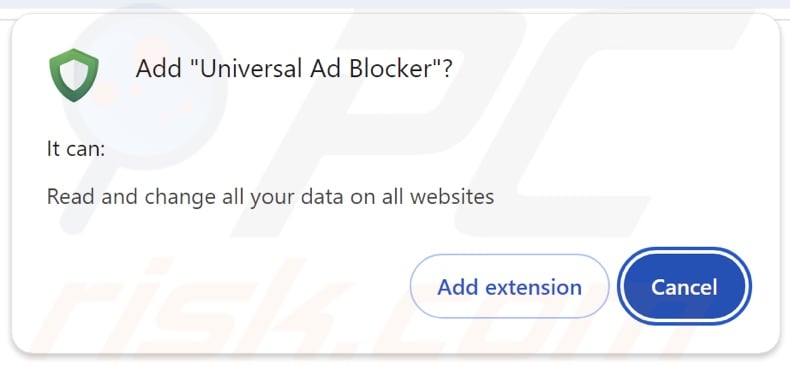
Captura de pantalla del sitio web utilizado para promocionar el adware Universal Ad Blocker:
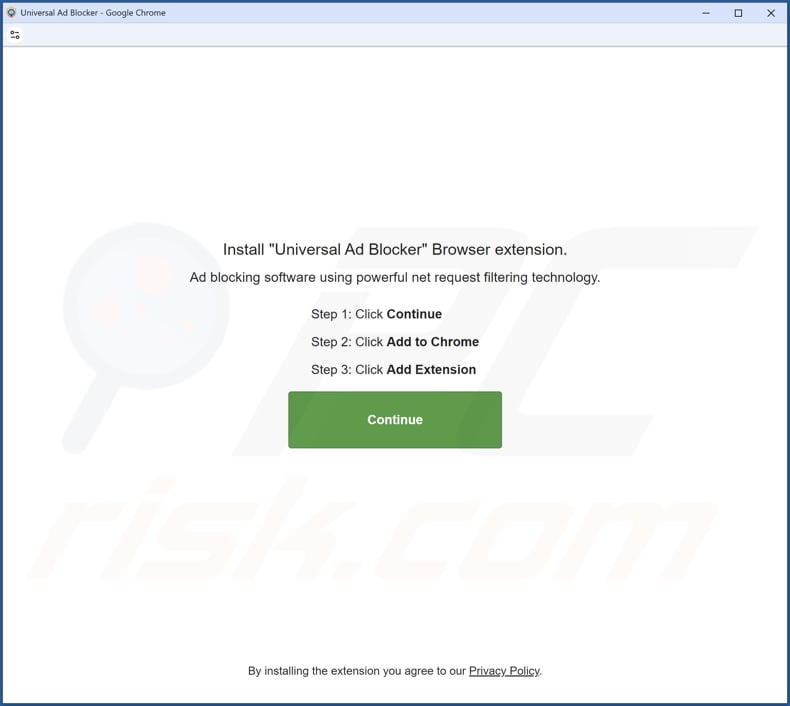
Eliminación automática instantánea de malware:
La eliminación manual de amenazas puede ser un proceso largo y complicado que requiere conocimientos informáticos avanzados. Combo Cleaner es una herramienta profesional para eliminar malware de forma automática, que está recomendado para eliminar malware. Descárguelo haciendo clic en el siguiente botón:
▼ DESCARGAR Combo Cleaner
El detector gratuito verifica si su equipo está infectado. Para usar el producto con todas las funciones, debe comprar una licencia para Combo Cleaner. 7 días de prueba gratuita limitada disponible. Combo Cleaner es propiedad y está operado por Rcs Lt, la empresa matriz de PCRisk. Leer más. Si decide descargar este programa, quiere decir que usted está conforme con nuestra Política de privacidad y Condiciones de uso.
Menú rápido:
- ¿Qué es el Bloqueador de Publicidad Universal?
- PASO 1. Desinstale las aplicaciones de adware usando el Panel de Control.
- PASO 2. Elimine las extensiones sospechosas de Google Chrome.
- PASO 3. Elimine las extensiones sospechosas de Mozilla Firefox.
- PASO 4. Elimine las extensiones sospechosas de Safari.
- PASO 5. Elimine los plug-ins maliciosos de Microsoft Edge.
Eliminación de adware:
Usuarios de Windows 10:

Haga clic con el botón derecho en la esquina inferior izquierda de la pantalla, en el Menú de acceso rápido, seleccione Panel de control. En la nueva ventana, elija Desinstalar un programa.
Usuarios de Windows 7:

Haga clic en Inicio (El "logo de Windows" en la esquina inferior izquierda de su escritorio), elija Panel de control. Localice la opción Programas y características y haga clic en Desinstalar un programa.
Usuarios de macOS (OSX):

Haga clic Finder, en la nueva ventana, seleccione Aplicaciones. Arrastre la app desde la carpeta Aplicaciones hasta la papelera (ubicada en su Dock). Seguidamente, haga clic derecho sobre el icono de la papelera y seleccione Vaciar papelera.
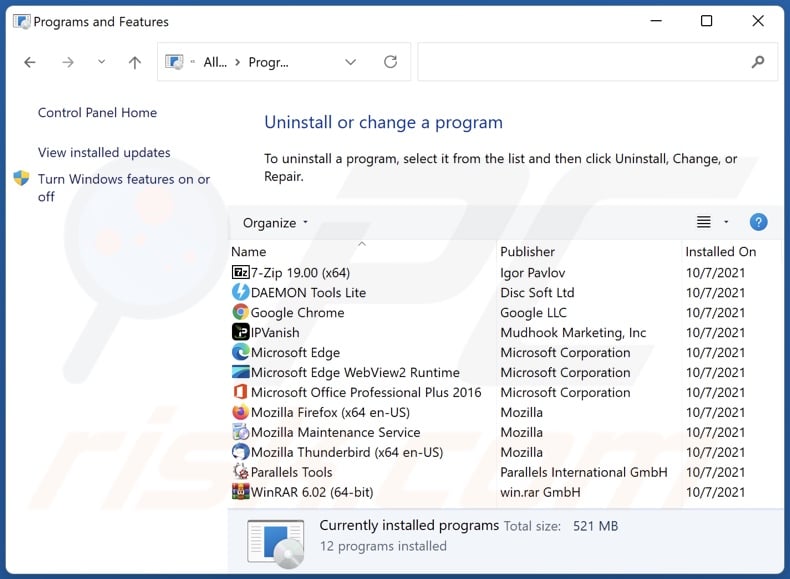
En la ventana de desinstalación de programas, busque las aplicaciones no deseadas, seleccione estas entradas y haga clic en "Desinstalar" o "Suprimir".
Tras desinstalar las aplicaciones no deseadas, analice su ordenador en busca de componentes restantes no deseados o posibles infecciones de malware. Para escanear su ordenador, utilice el software de eliminación de malware recomendado.
Eliminar adware de los navegadores de Internet:
Vídeo que muestra cómo eliminar el adware Universal Ad Blocker utilizando Combo Cleaner:
 Eliminar extensiones maliciosas de Google Chrome:
Eliminar extensiones maliciosas de Google Chrome:
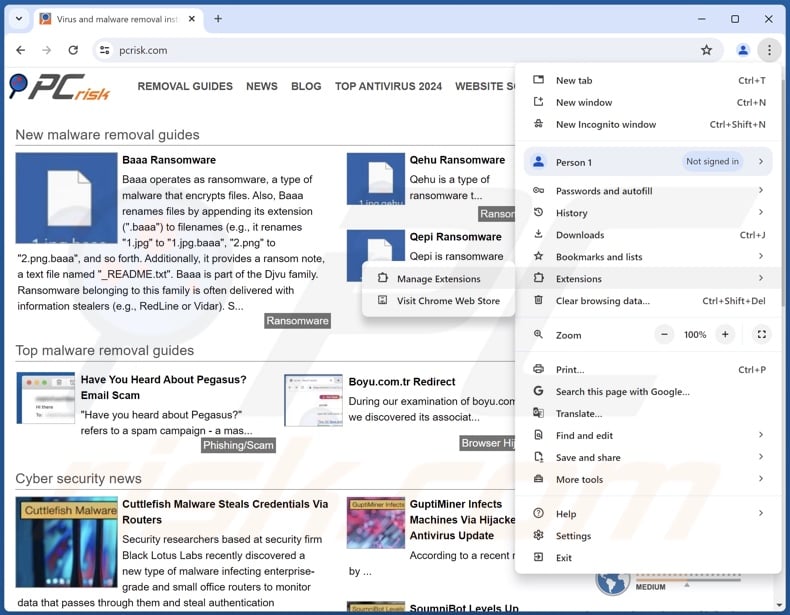
Haga clic en el icono de menú de Chrome ![]() (en la esquina superior derecha de Google Chrome), seleccione "Extensiones" y haga clic en "Administrar extensiones". Localice "Universal Ad Blocker" y todas las demás extensiones sospechosas recientemente instaladas, seleccione las entradas correspondientes y haga clic en "Suprimir".
(en la esquina superior derecha de Google Chrome), seleccione "Extensiones" y haga clic en "Administrar extensiones". Localice "Universal Ad Blocker" y todas las demás extensiones sospechosas recientemente instaladas, seleccione las entradas correspondientes y haga clic en "Suprimir".
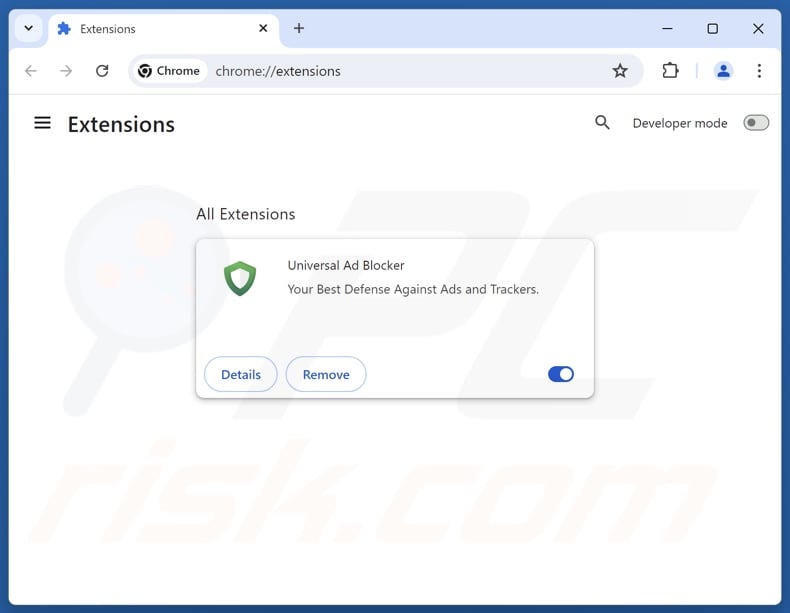
Método opcional:
Si sigue teniendo problemas para eliminar anuncios de universal ad blocker, restablezca la configuración predeterminada del navegador Google Chrome. Haga clic en el icono de menú en Chrome ![]() (parte superior derecha de Google Chrome) y seleccione Configuración. Diríjase a la parte inferior de la pantalla. Haga clic en el enlace Configuración avanzada.
(parte superior derecha de Google Chrome) y seleccione Configuración. Diríjase a la parte inferior de la pantalla. Haga clic en el enlace Configuración avanzada.

De nuevo, utilice la barra de desplazamiento para ir a la parte inferior de la pantalla y haga clic en el botón Restablecer (Restaura los valores predeterminados originales de la configuración).

En la nueva ventana, confirme que quiere restablecer la configuración predeterminada de Google Chrome haciendo clic en el botón Restablecer.

 Elimine los complementos maliciosos de Mozilla Firefox:
Elimine los complementos maliciosos de Mozilla Firefox:
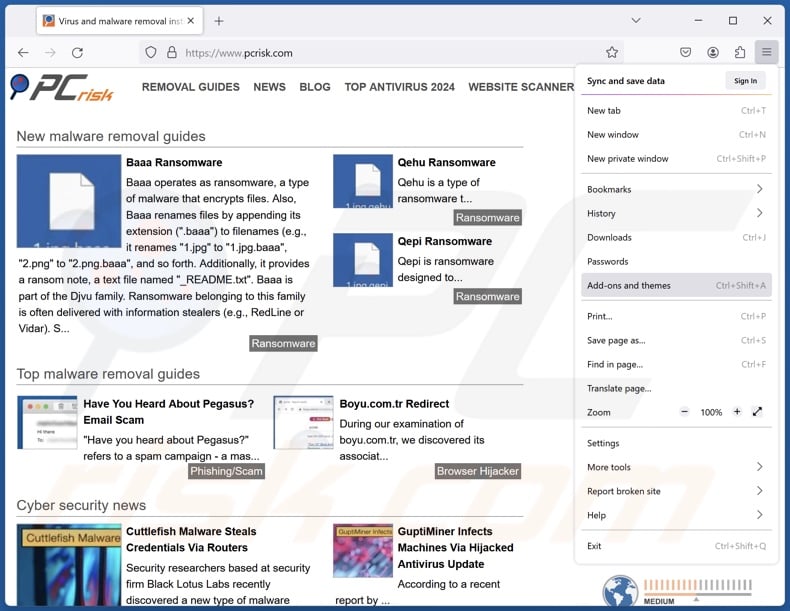
Haga clic en el menú de Firefox ![]() (en la esquina superior derecha de la ventana principal), seleccione "Complementos y temas". Haz clic en "Extensiones", en la ventana abierta localiza las extensiones sospechosas instaladas recientemente, haz clic en los tres puntos y luego en "Eliminar".
(en la esquina superior derecha de la ventana principal), seleccione "Complementos y temas". Haz clic en "Extensiones", en la ventana abierta localiza las extensiones sospechosas instaladas recientemente, haz clic en los tres puntos y luego en "Eliminar".
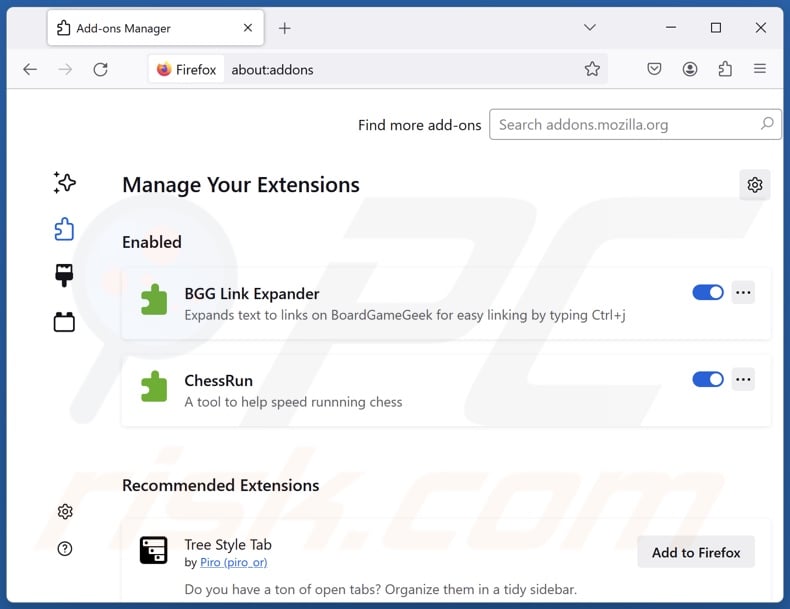
Método opcional:
Los usuarios con problemas para eliminar de anuncios de universal ad blocker pueden restablecer la configuración de Mozilla Firefox.
Abra Mozilla Firefox; en la esquina superior derecha de la ventana principal, haga clic en el menú de Firefox ![]() ; en el menú desplegado, pulse sobre el icono Abrir menú de ayuda
; en el menú desplegado, pulse sobre el icono Abrir menú de ayuda ![]()

Seleccione Información para solucionar problemas.

En la nueva pantalla, haga clic en el botón Restablecer Firefox.

En la nueva ventana, confirme que desea restablecer la configuración predeterminada de Mozilla Firefox haciendo clic en el botón Restablecer.

 Eliminar extensiones maliciosas en Safari:
Eliminar extensiones maliciosas en Safari:

Cerciórese de que su navegador Safari está activo. Haga clic en el menú de Safari y seleccione Preferencias…

En la nueva ventana, haga clic en Extensiones, revise todas las extensiones instaladas recientemente que parezcan sospechosas, selecciónelas y haga clic en Desinstalar.
Método opcional:
Asegúrese de que su navegador Safari está activo y haga clic en el menú Safari. Seleccione Borrar historial y datos de sitios webs del menú desplegable.

En el cuadro de diálogo que se ha abierto, seleccione Todo el historial y pulse el botón Borrar historial.

 Eliminar extensiones maliciosas de Microsoft Edge:
Eliminar extensiones maliciosas de Microsoft Edge:

Haga clic en el ícono de menú de Edge ![]() (en la esquina superior derecha de Microsoft Edge), seleccione "Extensiones". Localice todos los complementos de navegador sospechosos recientemente instalados y haga clic en "Eliminar" debajo de sus nombres.
(en la esquina superior derecha de Microsoft Edge), seleccione "Extensiones". Localice todos los complementos de navegador sospechosos recientemente instalados y haga clic en "Eliminar" debajo de sus nombres.

Método opcional:
Si continúa teniendo problemas con la eliminación de anuncios de universal ad blocker, restablezca la configuración del navegador Microsoft Edge. Haga clic en el ícono de menú de Edge ![]() (en la esquina superior derecha de Microsoft Edge) y seleccione Configuración.
(en la esquina superior derecha de Microsoft Edge) y seleccione Configuración.

En el menú de configuración abierto, seleccione Restablecer Configuración.

Seleccione Restaurar configuración a sus valores predeterminados. En la ventana abierta, confirme que desea restablecer la configuración predeterminada de Microsoft Edge haciendo clic en el botón Restablecer.

- Si esto no ayudó, siga estas instrucciones alternativas que explican cómo restablecer el navegador Microsoft Edge.
Resumen:
 Con normalidad, el software publicitario o aplicaciones potencialmente no deseadas se introducen sin permiso en los navegadores web del usuario al descargar programas gratuitos. Algunos de los sitios web malintencionados que ofrecen descargas de programas gratuitos no dejan descargar el programa elegido si se decide rechazar la instalación de software promocionado. Tenga en cuenta que la fuente más segura para descargar programas gratuitos es el sitio web de los creadores. Al instalar el programa gratuito ya descargado, elija la opción de instalación personalizada o avanzada; este paso mostrará todas las aplicaciones no deseadas que se iban a instalar junto con el programa de su elección.
Con normalidad, el software publicitario o aplicaciones potencialmente no deseadas se introducen sin permiso en los navegadores web del usuario al descargar programas gratuitos. Algunos de los sitios web malintencionados que ofrecen descargas de programas gratuitos no dejan descargar el programa elegido si se decide rechazar la instalación de software promocionado. Tenga en cuenta que la fuente más segura para descargar programas gratuitos es el sitio web de los creadores. Al instalar el programa gratuito ya descargado, elija la opción de instalación personalizada o avanzada; este paso mostrará todas las aplicaciones no deseadas que se iban a instalar junto con el programa de su elección.
Ayuda para la desinfección:
Si se encuentra con problemas al intentar eliminar anuncios de universal ad blocker de su equipo, por favor pida ayuda en nuestro foro de eliminación de programas maliciosos.
Publique un comentario:
Si dispone de más información sobre anuncios de universal ad blocker o sobre la forma de eliminarlo, por favor comparta su conocimiento en la sección de comentarios de abajo.
Fuente: https://www.pcrisk.com/removal-guides/30871-universal-ad-blocker-adware
Preguntas más frecuentes (FAQ)
¿Qué daños puede causar el adware?
Los anuncios de adware promocionan contenidos que pueden causar infecciones en el sistema, problemas de privacidad, pérdidas económicas y otros problemas graves. La presencia del software en un sistema puede disminuir la calidad de la navegación y el rendimiento del sistema. El adware también se considera una amenaza para la privacidad del usuario, ya que suele recopilar información confidencial.
¿Qué hace el adware?
Adware es el acrónimo de software respaldado por publicidad. Sus funciones principales pueden ser mostrar anuncios en varias interfaces, generar redireccionamientos y recopilar datos privados.
¿Cómo generan ingresos los creadores de adware?
El adware genera ingresos principalmente a través de programas de afiliación mediante la promoción de contenidos (por ejemplo, sitios web, aplicaciones, extensiones, productos, servicios, etc.).
¿Elimina Combo Cleaner el adware Universal Ad Blocker?
Sí, Combo Cleaner analizará su dispositivo y eliminará las aplicaciones de tipo adware detectadas. Cabe destacar que la eliminación manual (realizada sin herramientas de seguridad) puede resultar ineficaz. Tras la eliminación manual del adware, varios restos (archivos) pueden permanecer ocultos en el sistema. Es más, estos componentes podrían seguir ejecutándose y causar problemas. Por tanto, el software respaldado por publicidad debe eliminarse por completo.
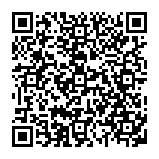
▼ Mostrar discusión.